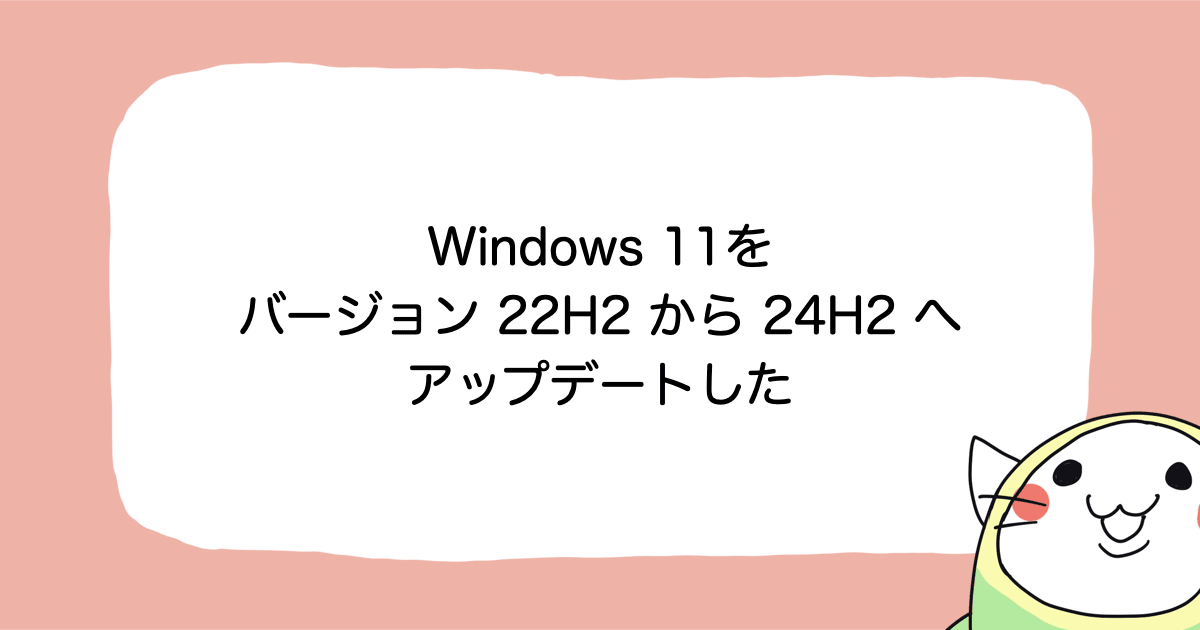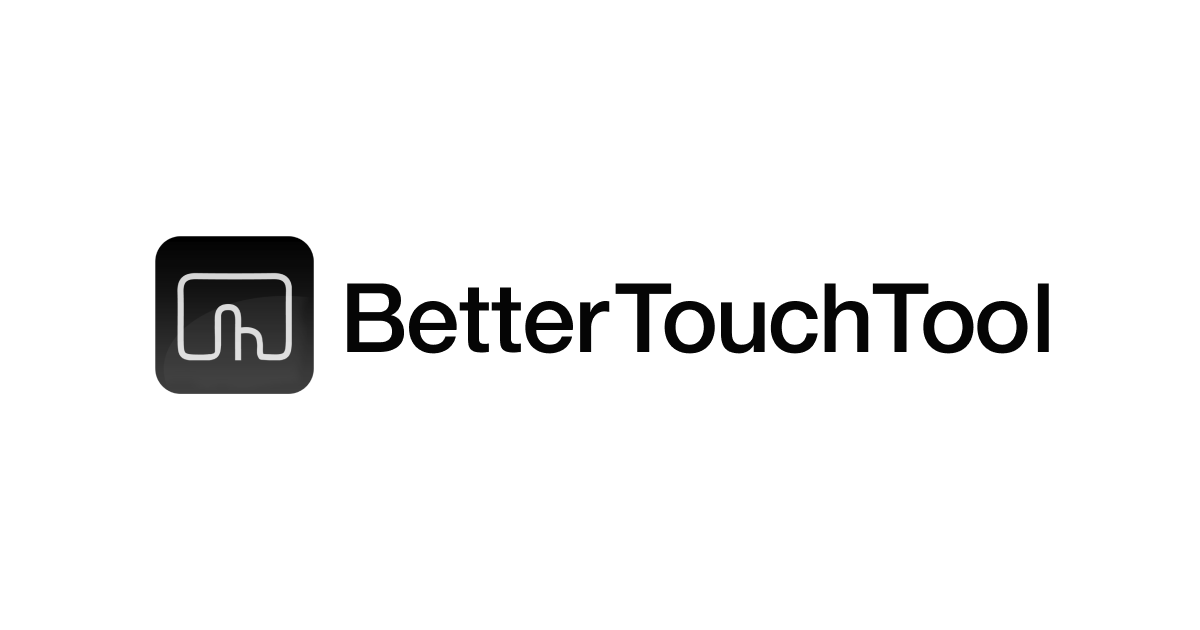新入社員がやって良かったMacBookの設定3選!
はじめに
こんにちは!AWS事業本部コンサルティング部に9月に入社した和田響です。 入社して1週間が経ち初期設定等が落ち着いてきた頃です。 この記事では入社したての私がやって良かったMacBookの設定を3つ紹介します。 MacBook初心者の方の参考になれば幸いです。
ちなみに私のMacBookのスペックは以下になります。

やって良かった設定
①Touch IDの設定
MacBookおよびMacBook Proシリーズは2016年以降のモデルで指紋認証「Touch ID」が採用されています。 Touch IDを設定することで、ロック解除やApp Storeでの購入が指紋認証をするだけで可能になります。 毎回パスワードを入力する手間を考えるとかなりの効率アップになります!
「システム設定」-「Touch IDとパスコード」より設定できます。

②カーソル移動速度の設定
マウスやトラックパッドのカーソル(動く矢印)の移動速度を調節することができます。
これを設定することで少しの動作でカーソルを大きく移動させることができます。
「システム設定」-「マウス」-「軌跡の速さ」、「システム設定」-「トラックパッド」-「軌跡の速さ」より設定できます。
 ちなみに私は一番速く設定しています!
ちなみに私は一番速く設定しています!
③アイコンの大きさ設定
MacBookではデスクトップ下に表示されるのアイコンの大きさを調整することができます。
個人的にはデフォルトだと大きすぎてメインのデスクトップの面積が狭くなると感じたので、少し小さめに設定しています。
「システム設定」-「デスクトップとDock」より設定できます。

▪️デフォルト

▪️設定後

最後に
今回紹介した設定をする前と後では作業効率が格段に違いました。(設定前には戻りたくありません。) 知らないだけで実は便利な設定がたくさんあることを痛感します。 今後も作業効率の上がる設定がありましたら、ブログ記事にしていきたいと思います。
参考
MacでTouch IDを使用する Macで、マウス追従、ダブルクリック、およびスクロールの速度を変更する Macの「デスクトップとDock」設定を変更する